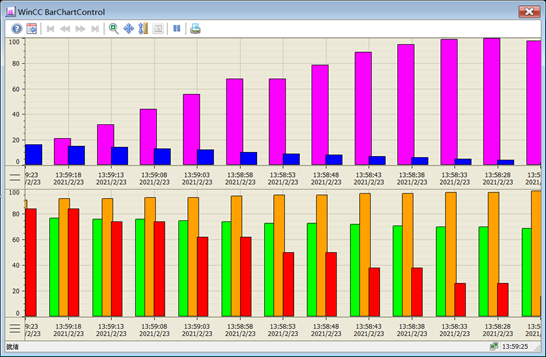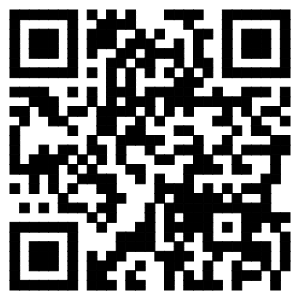
从WinCC V7.4版本起,WinCC画面将提供WinCC BarCharControl控件,以条形图的形式来显示WinCC实时数值或归档值。下图是使用BarCharControl以及在线趋势控件显示变量归档数据的对比。
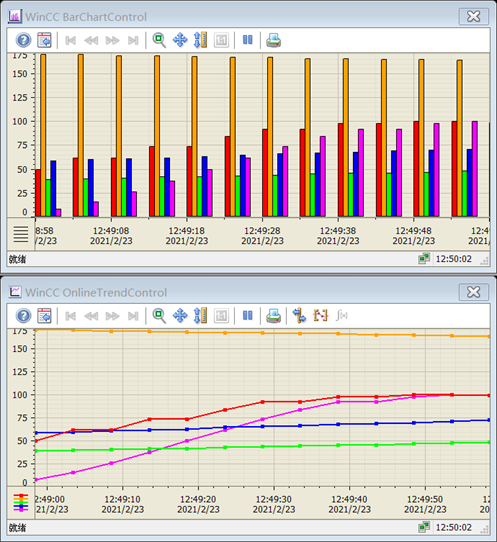
可以看出在线趋势控件能够更好地反映各个数据的变化,而BarCharControl不仅能显示归档数据及其变化趋势,还能更直观地反映不同时间点上各数据的对比关系。
1. 基本用法
可以在控件中选择WinCC BarCharControl并拖拽到画面中。在弹出的组态对话框的“图表”栏中添加图表并为每个图表设置数据源、图表类型及棒图的颜色。如下图所示。
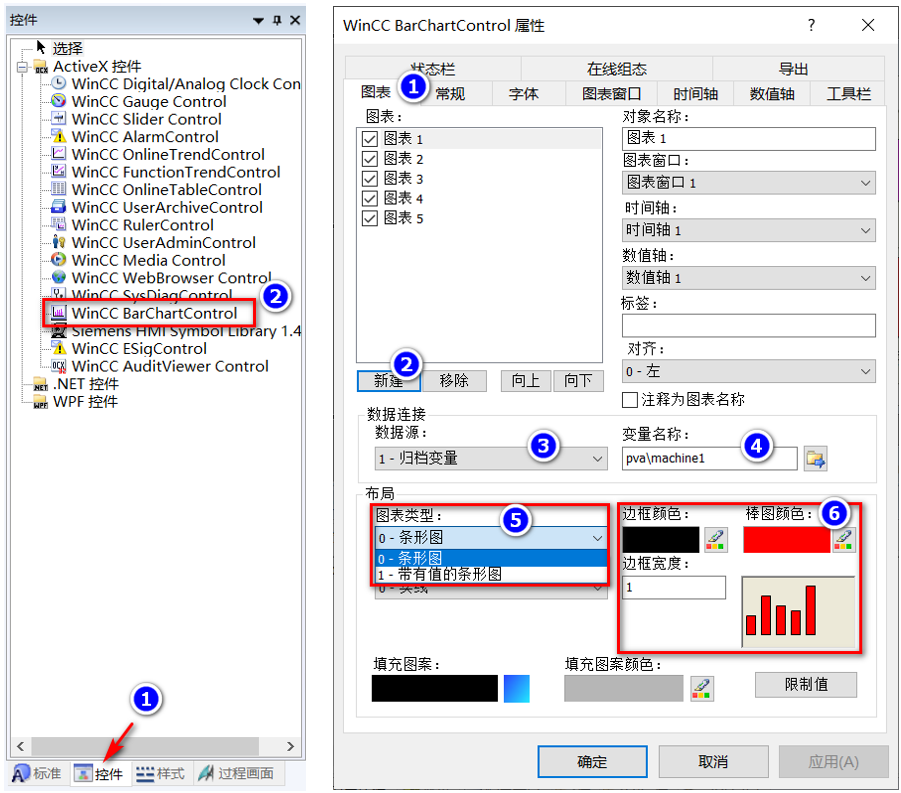
支持两种图表类型:条形图和带有数值的条形图。其中,”条形图“仅显示棒图,”带有数值的条形图”同时显示棒图和数值,如下图所示。
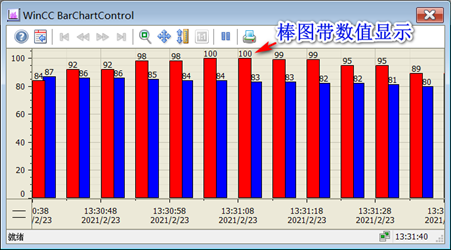
切换到“图表窗口”栏,可以设置条形图的间隔和重叠度,如下图所示。间隔宽度为以百分比表示的两组条形图之间的间隔,重叠为条形图组内的条形图的重叠百分比,如图所示。
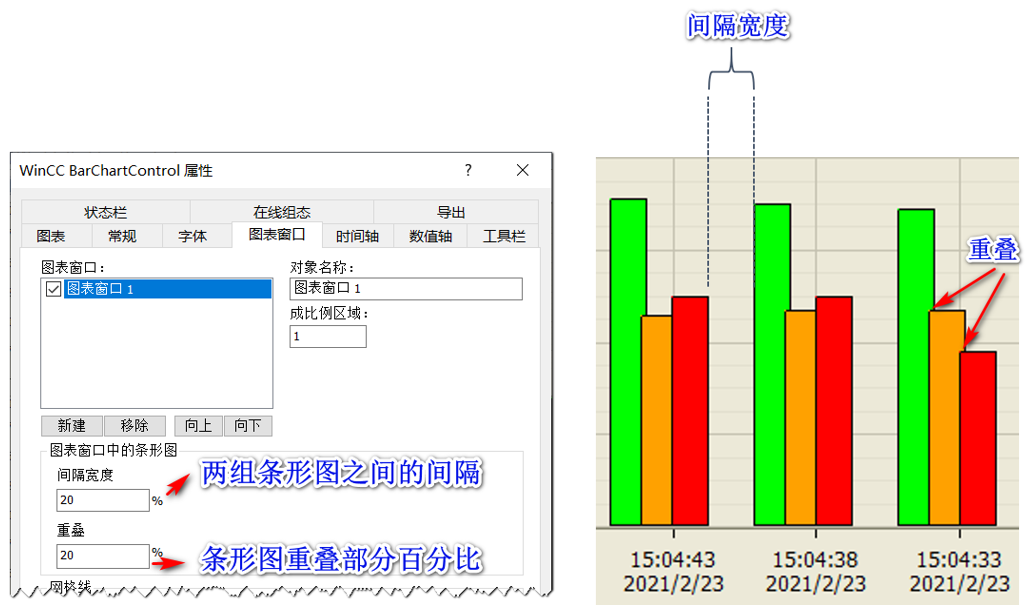
2、时间设置
切换到“时间轴”可以设置BarCharControl的时间范围,这也决定了在BarCharControl控件中能显示多少组数据。例如,时间范围设置为1分钟,变量的归档周期为5秒,那么控件上将会显示12组条形图。
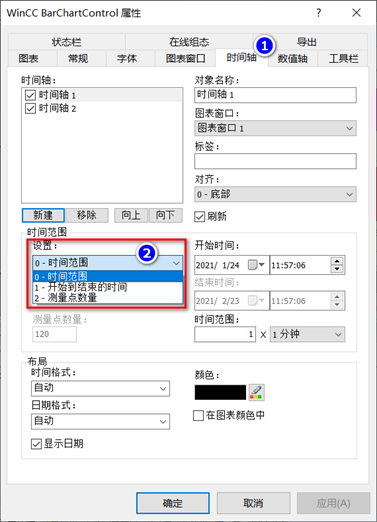
3、条形图方向
条形图的方向也可以调整。切换到“常规”栏,调整“文本方向”可以设置条形图的方向。文本方向代表数据刷新的方向,“从右侧”代表从右向左刷新数据,“从左侧” 代表从左向右刷新数据,“从顶部” 代表从顶部向底部刷新数据,“从底部” 代表从低部向顶部刷新数据。
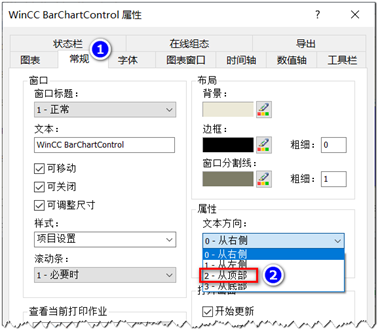
当设置为“从顶部”或“从底部”时,条形图同时也会变成水平方向,如下图所示。
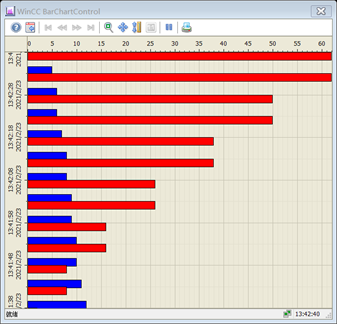
4、多个图表窗口
BarCharControl支持在多个图表窗口中显示条形图。如果需要使用多个图表窗口,那么不仅需要创建多个图表窗口,同时还需要为每个图表窗口创建对应的时间轴和数值轴,并且同一个时间轴或数值轴只能对应一个图表窗口。首先,切换到“图表窗口”栏,新建图表窗口。
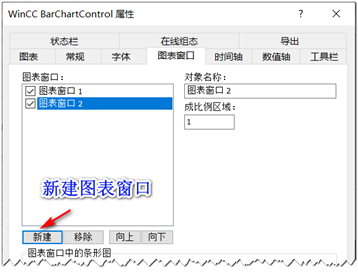
切换到“时间轴”新建时间轴,并分配给新建的图表窗口,如下图所示。
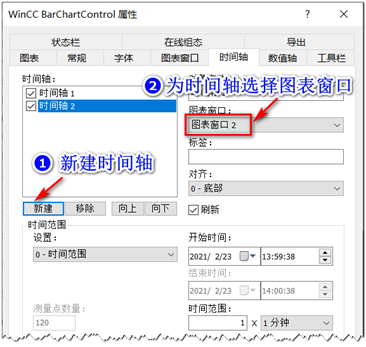
同样切换到“数值轴”新建数值轴,也分配给新建的图表窗口,如下图所示。
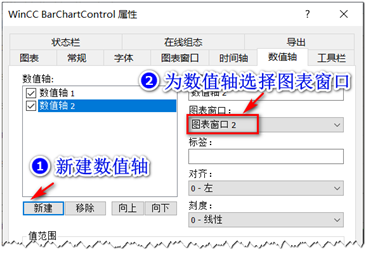
然后切换到属性窗口的“图表”栏,为相应的图表选择不同的图表窗口及对应的时间轴和数值轴,如下图所示。
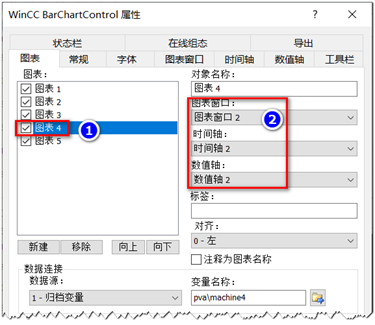
这样,条形图就显示在BarCharControl控件的两个不同的图表窗口中。如下图所示。